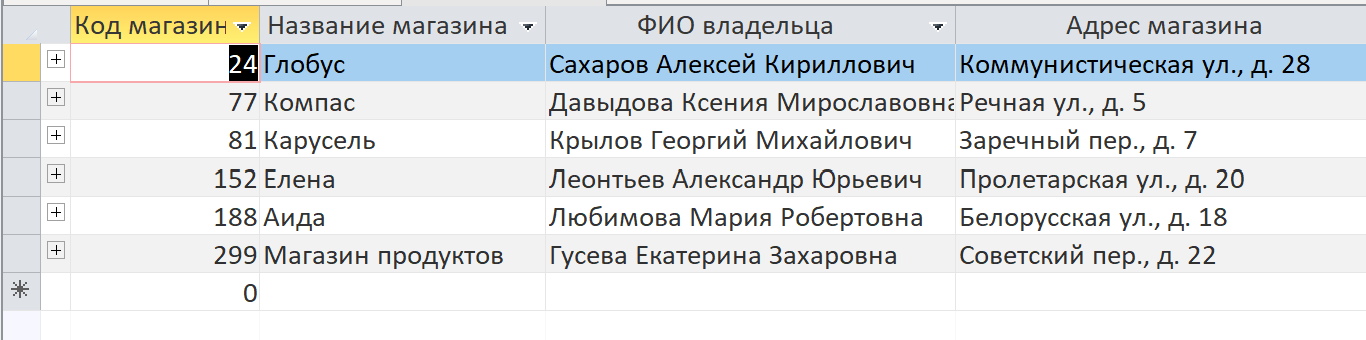Файл: Курсовой проект работа по дисциплине Базы данных Студент гр.docx
ВУЗ: Не указан
Категория: Не указан
Дисциплина: Не указана
Добавлен: 05.02.2024
Просмотров: 37
Скачиваний: 0
ВНИМАНИЕ! Если данный файл нарушает Ваши авторские права, то обязательно сообщите нам.
Министерство науки и высшего образования
Российской Федерации
Федеральное государственное бюджетное образовательное учреждение высшего образования
Томский государственный университет систем управления и радиоэлектроники
(ТУСУР)
Кафедра автоматизированных систем управления (АСУ)
АИС «Магазин продовольственных товаров»
Курсовой проект / работа по дисциплине «Базы данных»
| | Студент гр. <номер> И.О. Фамилия «___» _____________ 2022 г. |
| | Руководитель Доцент кафедры АОИ канд. техн. наук, доцент П.В. Сенченко «___» _____________ 2022 г. |
Томск 2023
Министерство науки и высшего образования Российской Федерации
Федеральное государственное бюджетное образовательное
учреждение высшего образования
«Томский государственный университет систем управления
и радиоэлектроники» (ТУСУР)
Кафедра автоматизированных систем управления (АСУ)
ЗАДАНИЕ
на курсовой проект / работу по дисциплине «Базы данных»
студенту ФИО группы хх факультета дистанционного обучения
1. Тема проекта / работы: Автоматизированная информационная система «Магазин продовольственных товаров»
2. Срок сдачи проекта / работы на кафедру: _______________________________________
3. Содержание проекта / работы:
Создание концептуальной информационной модели предметной области
Создание физической модели данных
Создание базы данных
Создание пользовательского приложения
Оформление пояснительной записки
Задание принял к исполнению:
ФИО «___» ________ 2022 г.
Вопросы для защиты курсового проекта / работы:
Общее заключение по курсовому проекту (работе) и итоговая оценка:
Не зачтено.
| Руководитель курсового проекта (работы) доцент каф. АОИ, к.т.н., доцент | | | | П.В. Сенченко |
| должность, ученая степень, звание | | | | И.О.Фамилия дата |
СОДЕРЖАНИЕ
1.1Создание концептуальной информационной модели предметной области 6
1.2Создание физической модели данных 13
1.3Создание пользовательского приложения 16
ВВЕДЕНИЕ
Целью выполнения данного курсового проекта является освоение методики проектирования концептуальной информационной модели предметной области, преобразование концептуальной модели в физическую структуру базы данных, а также закрепление теоретических знаний по курсу «Базы данных». Заключительной целью данного задания выступает создание пользовательского приложения.
Помимо этого, задачами курсового проекта выступают формализация исходного описания предметной области, построение концептуальной информационной модели, генерация физической структуры базы данных и реализация автоматизированной информационной системы.
При проектировании предметной области будут использоваться средства Power Designer, а при разработке базы данных — MS Access.
Выполнение работы
-
Создание концептуальной информационной модели предметной области
Выполнения данного пункта необходимо начать с разработки информационной системы. База данных магазина продовольственных товаров содержит набор магазинов и покупателей. При этом расходная накладная будет связывать сущности продажи и товары. Также при помощи приходной накладной можно будет отследить номер партии, товары и склады, с которых они поставляются. Ячейка позволяет пронаблюдать, где располагается товар и на каком складе он находится. Клубная карта позволяет обратиться к ее владельцу. Также при помощи сущностей возврата и списания мы можем посмотреть какой товар, в какое время и по какой причине был возвращен покупателем или списан и в каком объеме.
Предметной областью данного варианта является магазин продовольственных товаров. Для выполнения данного пункта необходимо разработать концептуальную модель.
Осуществим формализацию исходного описания в виде набора сущностей с последующим их преобразованием и связыванием в концептуальную модель.
Определим список сущностей и их атрибутов для предметной области «Магазин продовольственных товаров» (ключевые поля подчеркнуты, в скобках указан тип данных):
-
Возврат (Код возврата (числовой), Номер товара (ссылка на соответствующее поле таблицы «Товар»), Дата возврата (дата и время), Причина возврата (короткий текст)); -
Клубная карта (Код клубной карты (числовой), Код покупателя (ссылка на соответствующее поле таблицы «Покупатель»), номер карты (короткий текст), количество баллов (числовой), номер телефона (короткий текст)); -
Магазин (Код магазина (числовой), Название магазина (короткий текст), ФИО владельца (короткий текст), Адрес магазина (короткий текст)); -
Партия (Код партии (числовой), Код товара (ссылка на соответствующее поле таблицы «Товар»), Код приходной накладной (ссылка на соответствующее поле таблицы «Приходная накладная»), Количество товаров партии (числовой)); -
Покупатель (Код покупателя (числовой), Фамилия (короткий текст), Имя (короткий текст), Отчество (короткий текст), № телефона (короткий текст), E-mail (короткий текст)); -
Приходная накладная (Код приходной накладной (числовой), Код товара (числовой), Дата (дата и время), Код склада (ссылка на соответствующее поле таблицы «Склад»)); -
Продажа (Код операции (числовой), Код расходной накладной (ссылка на соответствующее поле таблицы «Расходная накладная»), Код товара (ссылка на соответствующее поле таблицы «Товар»), Количество (числовой)); -
Расходная накладная (Код расходной накладной (числовой), Дата (дата и время), Код товара (ссылка на соответствующее поле таблицы «Товар»), Код магазина (ссылка на соответствующее поле таблицы «Магазин»)); -
Склад (Код склада (числовой), Название (короткий текст), Адрес (короткий текст), Телефон (короткий текст)); -
Списание (Код списания (числовой), Код товара (ссылка на соответствующее поле таблицы «Товар»), Причина возврата (короткий текст), Количество (числовой), Дата возврата (дата и время)); -
Товар (Код товара (числовой), Название (короткий текст), Цена (числовой), Вес (числовой)); -
Ячейка (Код ячейки (числовой), Код товара (ссылка на соответствующее поле таблицы «Товар»), Код склада (ссылка на соответствующее поле таблицы «Склад»), Размер ячейки (числовой)).
Опишем взаимосвязи между сущностями:
-
Сущность «Магазин» связана с сущностью «Расходная накладная» типом связи один-к-многим; -
Сущность «Товар» связана с сущностью «Партия» типом связи один-к-многим; -
Сущность «Приходная накладная» связана с сущностью «Партия» типом связи один-к-многим; -
Сущность «Товар» связана с сущностью «Приходная накладная» типом связи один-к-многим; -
Сущность «Склад» связана с сущностью «Приходная накладная» типом связи один-к-многим; -
Сущность «Товар» связана с сущностью «Продажа» типом связи один-к-многим; -
Сущность «Расходная накладная» связана с сущностью «Продажа» типом связи один-к-многим; -
Сущность «Товар» связана с сущностью «Расходная накладная» типом связи один-к-многим; -
Сущность «Склад» связана с сущностью «Ячейка» типом связи один-к-многим; -
Сущность «Товар» связана с сущностью «Ячейка» типом связи один-к-многим; -
Сущность «Покупатель» связана с сущностью «Клубная карта» типом связи один-к-многим; -
Сущность «Покупатель» связана с сущностью «Продажа» типом связи один-к-многим; -
Сущность «Товар» связана с сущностью «Возврат» типом связи один-к-многим; -
Сущность «Товар» связана с сущностью «Списание» типом связи один-к-многим.
Воспользуемся средством Power Designer для проектирования концептуальной модели предметной области.
Запустим пакет Power Designer. Затем создадим Conceptual Data Model.
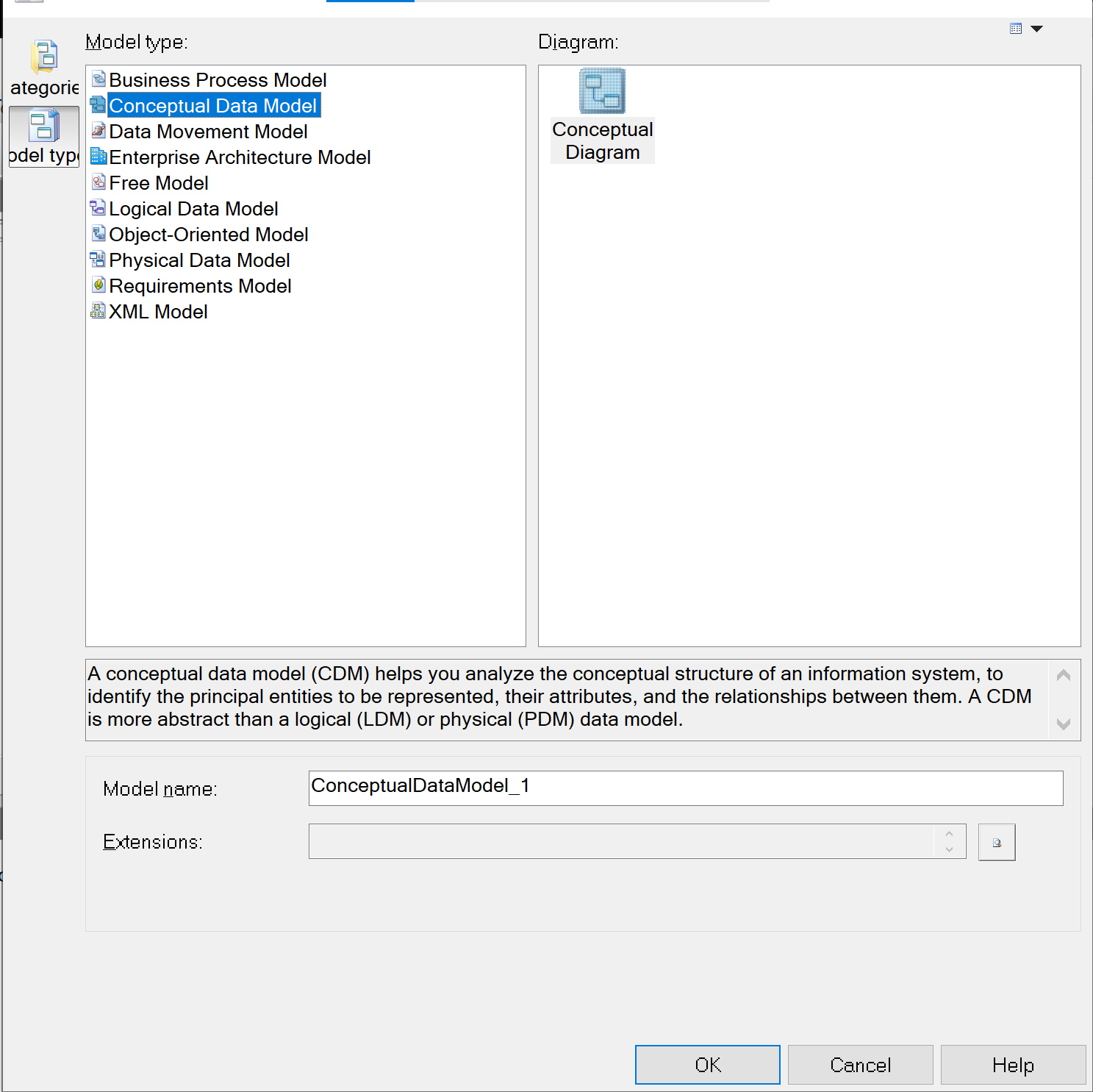
Рисунок 1 — Окно выбора модели
Далее создадим необходимые сущности и изменим их свойства.
Результат создания сущностей и определения их ключевых полей можно увидеть на рисунке ниже.
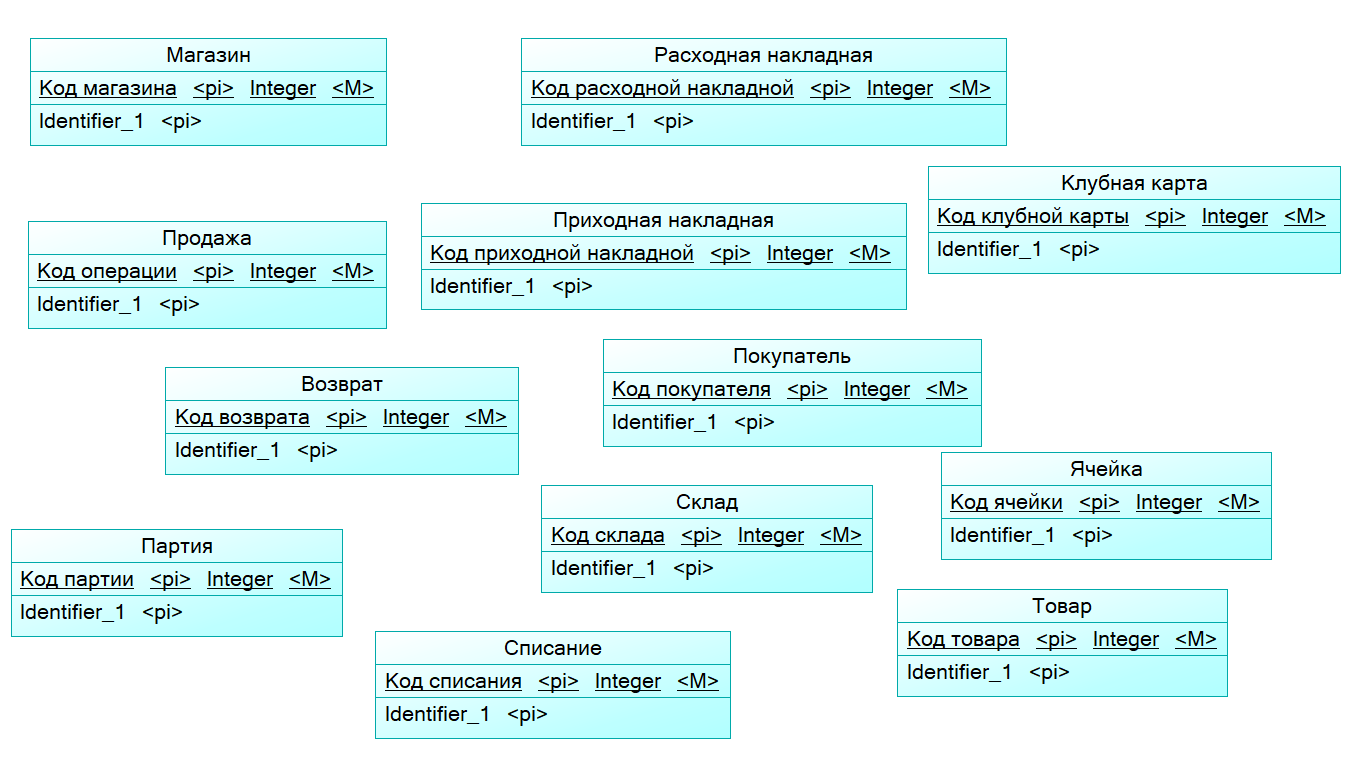
Рисунок 2 — Результат создания сущностей и задания ключевых полей
После создания сущностей необходимо установить связи между ними. Их можно увидеть на рисунке ниже, где название таблицы до символа нижнего подчеркивания и название таблицы после него означает связь таблиц «один-ко многим» соответственно. Также в столбцах Entity 1 можно увидеть первую сущность связи, а в Entity 2 — вторую сущность.
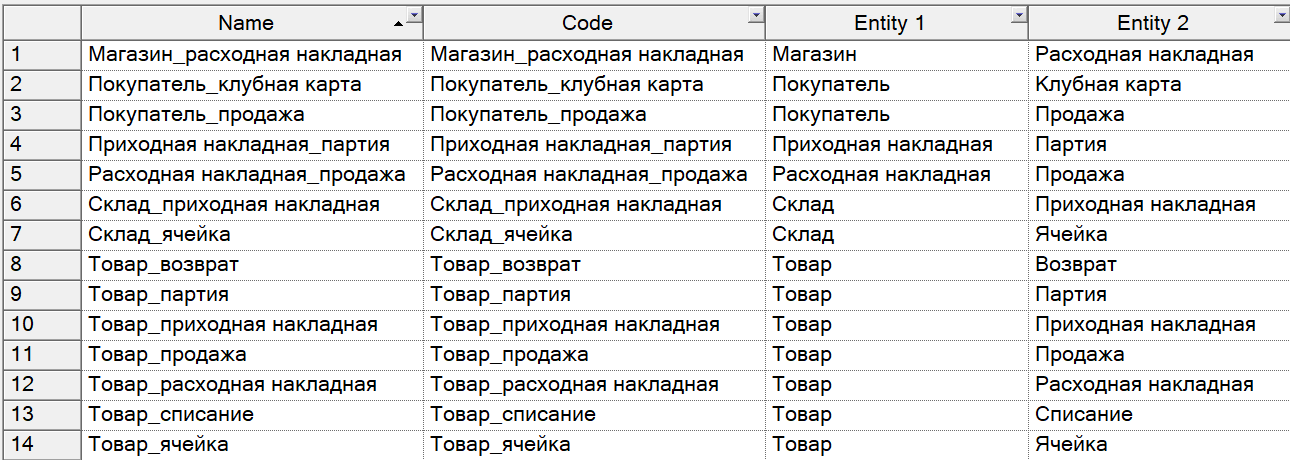
Рисунок 3 — Установление связей между сущностями
Результат создания концептуальной модели можно увидеть на рисунке ниже.
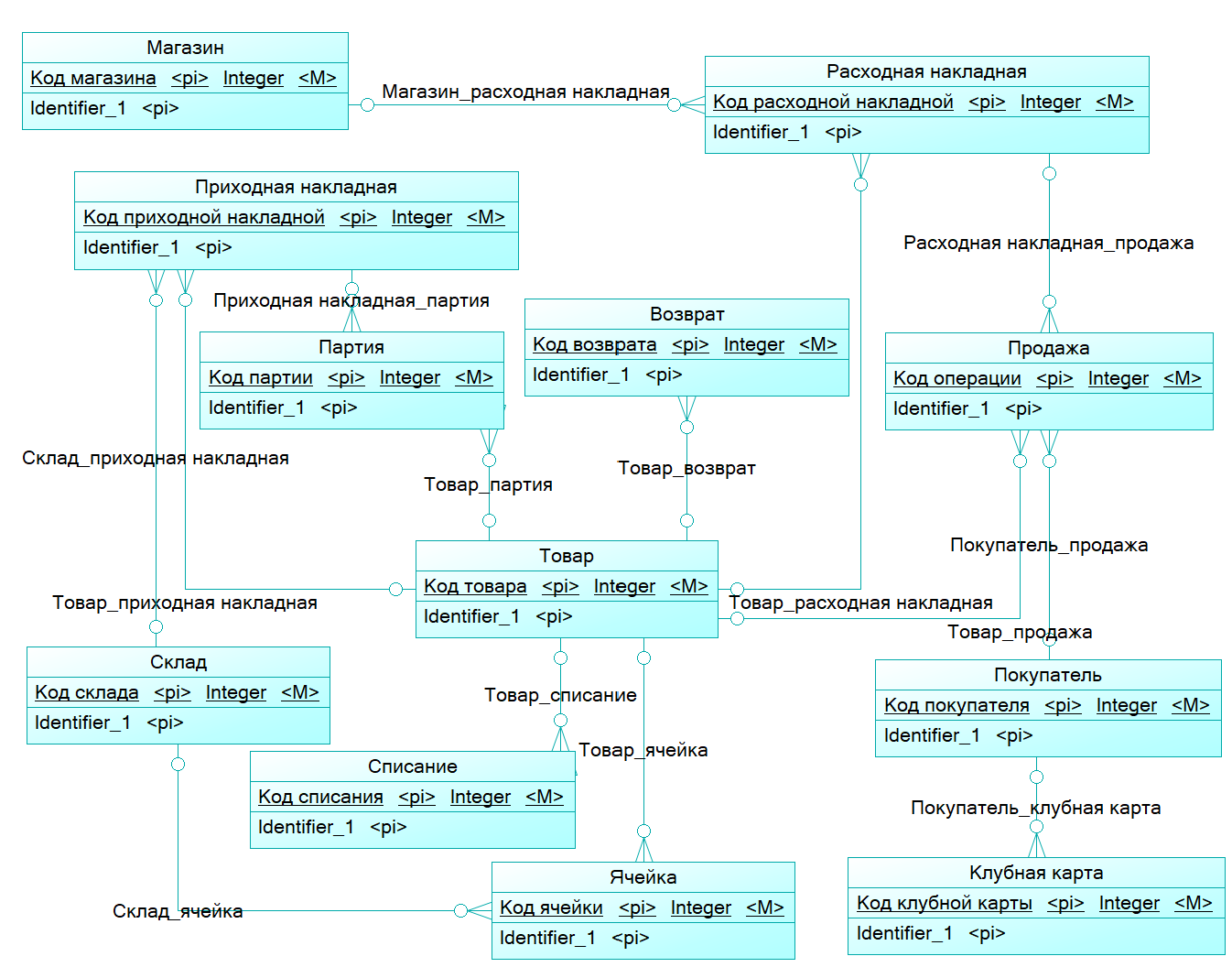
Рисунок 4 — Концептуальная модель магазина продовольственных товаров
Затем необходимо проверить правильность построения концептуальной модели. Системой не было обнаружено ошибок (только предупреждения), можно приступать к созданию физической модели данных.
Рисунок 5 — Результат проверки концептуальной модели
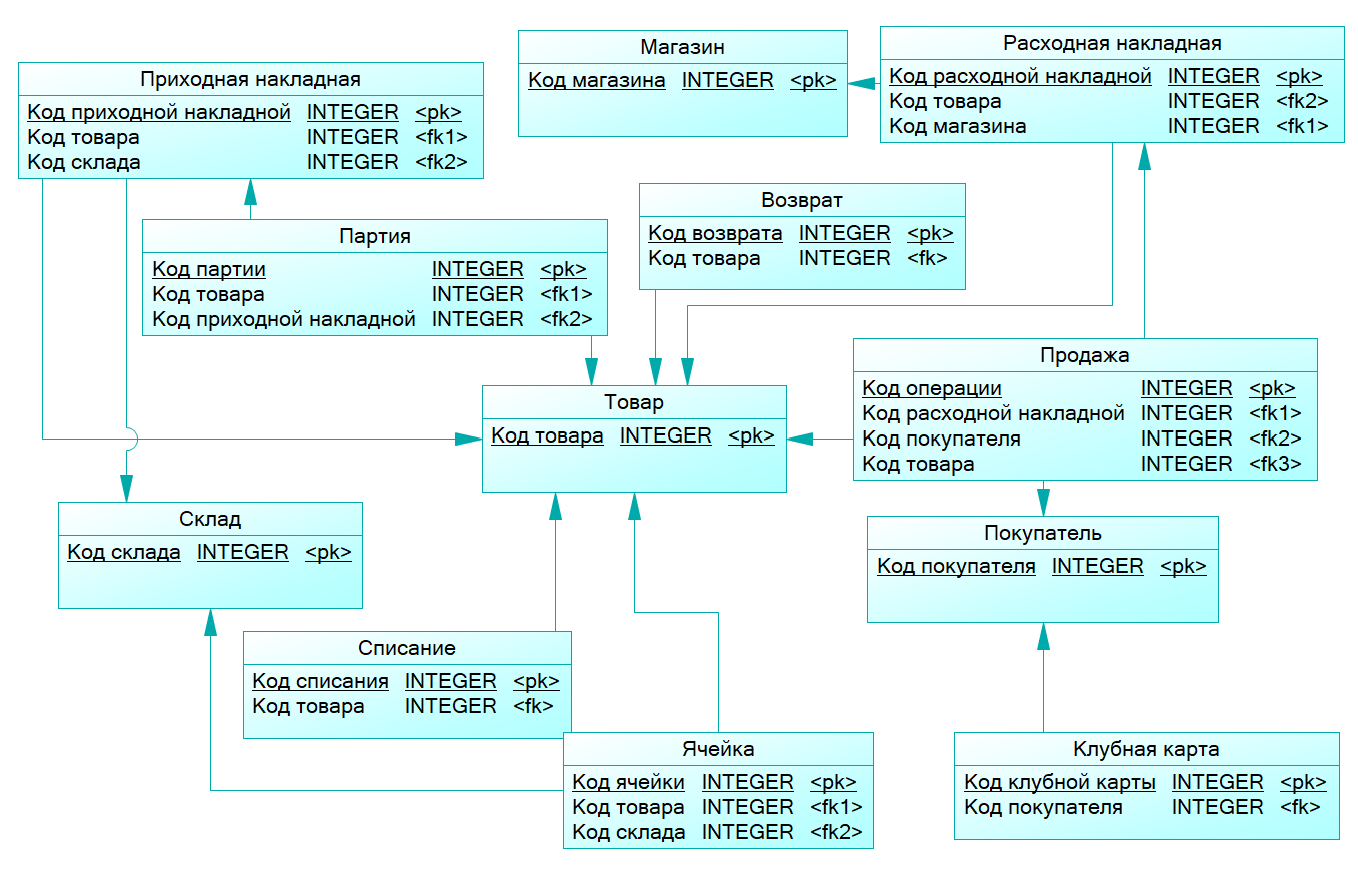
Рисунок 6 — Результат создания физической модели
При проверке физической модели данных также не было обнаружено ошибок.
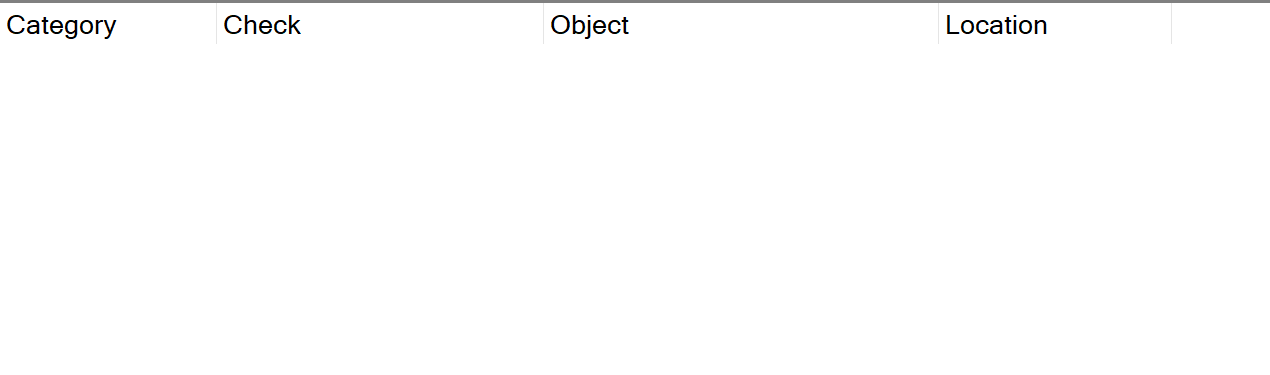
Рисунок 7 — Результат проверки физической модели
В результате проделанных действий, указанных в методическом пособии, был представлен SQL-скрипт, сгенерированный системой, запуск которого приведет к созданию схемы БД в выбранном mdb-файле. Полный текст SQL-скрипта указан в приложении.
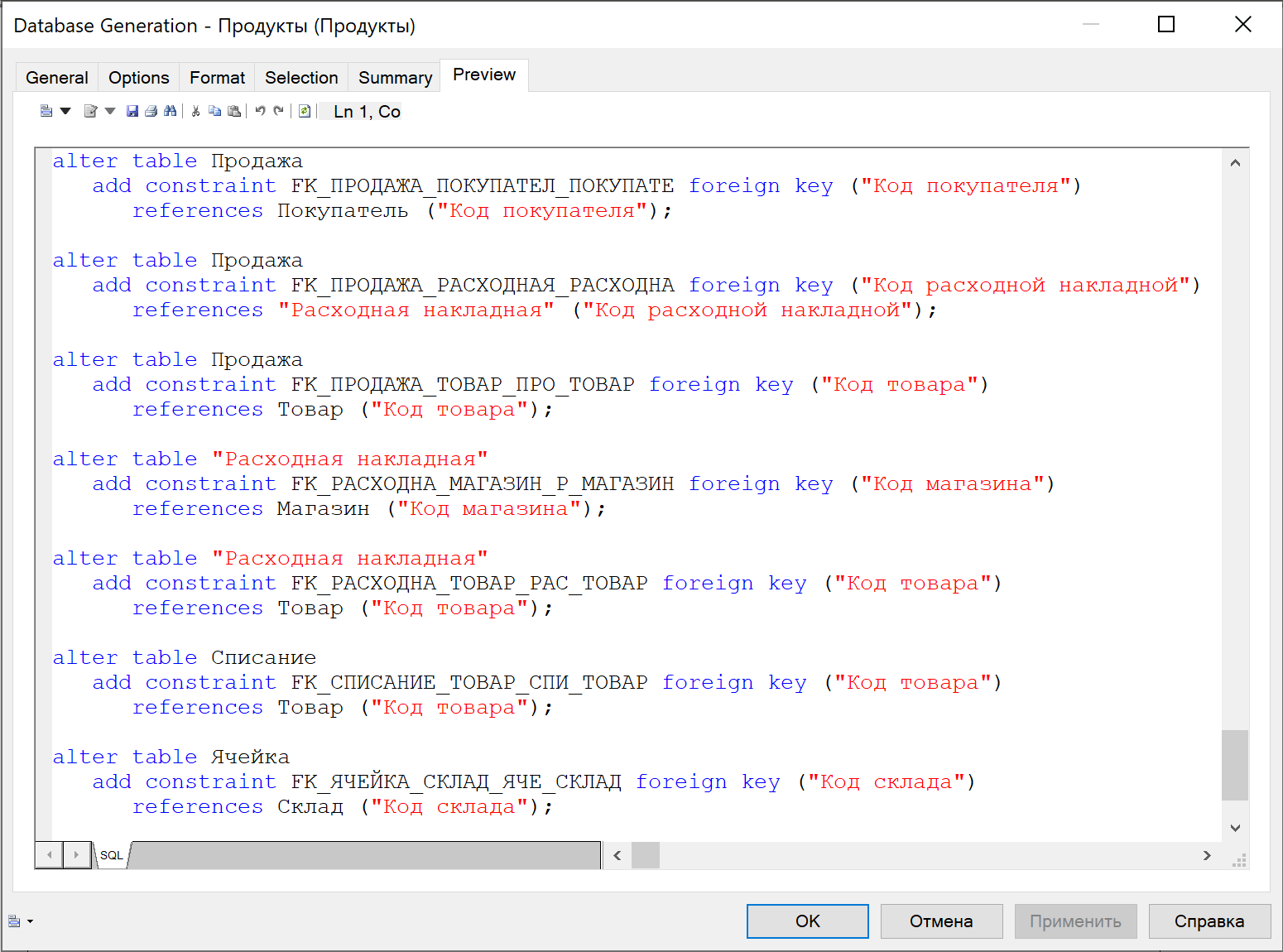
Рисунок 8 — SQL-скрипт для создания базы данных
-
Создание физической модели данных
На основе спроектированной концептуальной модели создадим физическую модель данных. Произведем все действия, указанные в методическом пособии, и запустим SQL-скрипт. Откроем в среде MS Access созданную БД и проверим ее соответствие физической модели.
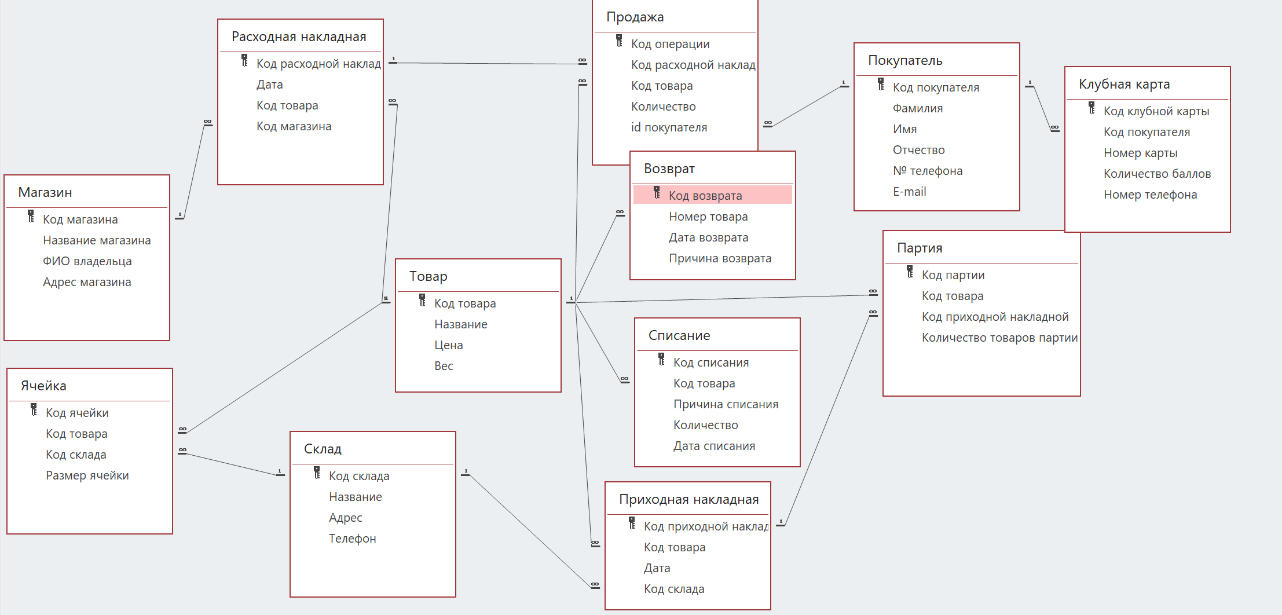
Рисунок 9 — Физическая модель, открытая в MS Access
Созданная база данных соответствует физической модели.
Результат наполнения таблиц записями можно увидеть на рисунках ниже.

Рисунок 10 — Наполнение таблицы «Возврат»

Рисунок 11 — Наполнение таблицы «Клубная карта»

Рисунок 12 — Наполнение таблицы «Покупатель»

Рисунок 13 — Наполнение таблицы «Списание»

Рисунок 14 — Наполнение таблицы «Магазин»
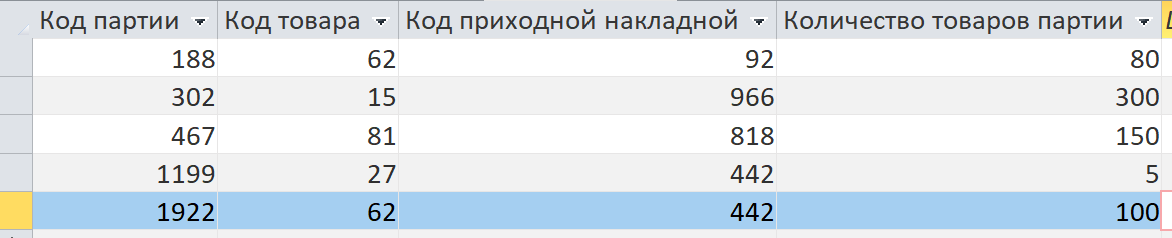
Рисунок 15 — Наполнение таблицы «Партия»
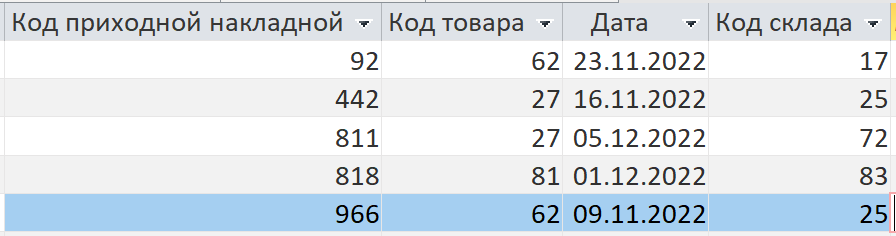
Рисунок 16 — Наполнение таблицы «Приходная накладная»
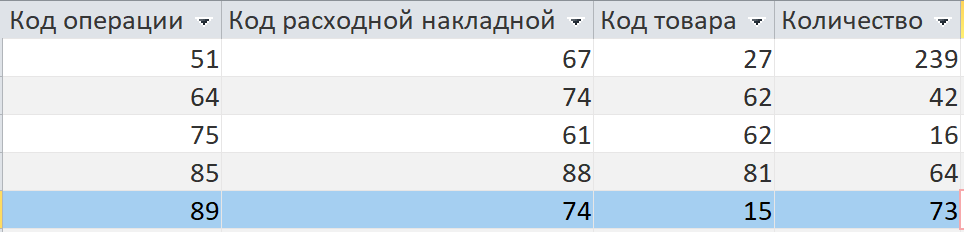
Рисунок 17 — Наполнение таблицы «Продажа»
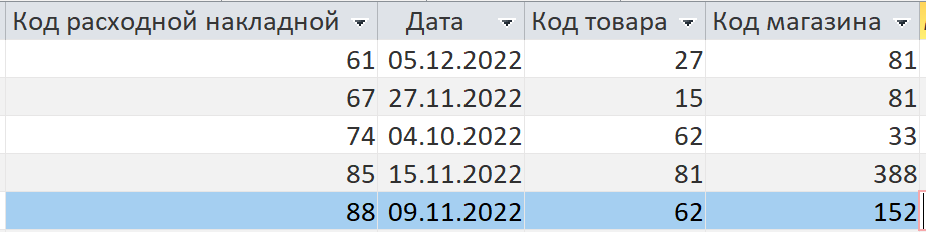
Рисунок 18 — Наполнение таблицы «Расходная накладная»
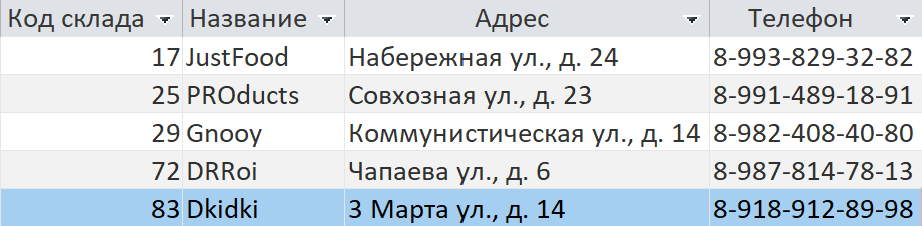
Рисунок 19 — Наполнение таблицы «Склад»
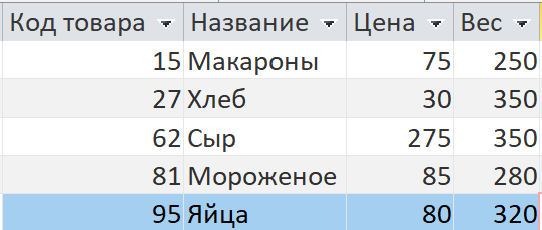
Рисунок 20 — Наполнение таблицы «Товар»
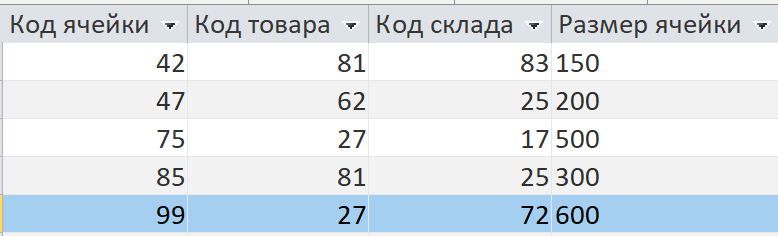
Рисунок 21 — Наполнение таблицы «Ячейка»
-
Создание пользовательского приложения
Последовательно реализуем необходимый функционал. Для того, чтобы позволить вводить информацию в базу данных, необходимо добавить кнопку, которая будет выполнять соответствующую функцию. Назовем ее «Добавить запись». Введем в форму информацию, которую мы хотим отобразить в базе данных. Обратим внимание на то, что соответствующая информация появилась в базе и заняла позицию согласно сортировке по возрастанию.
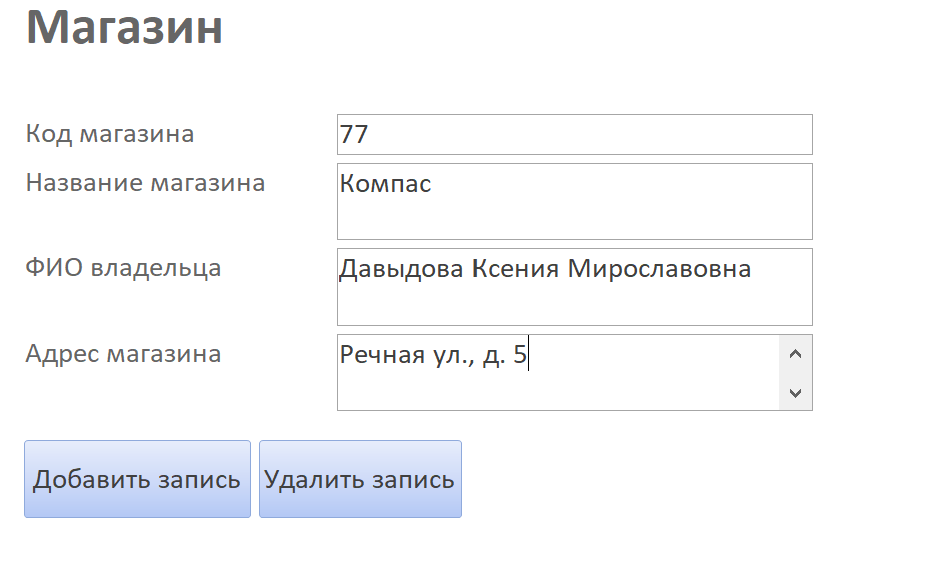
Рисунок 22 — Ввод необходимой информации в форму